NMAP
Синтаксис Nmap
Команда запуска Nmap очень проста для этого достаточно передать ей в параметрах целевой IP адрес или сеть, а также указать опции при необходимости:$ nmap опции адрес
Теперь давайте рассмотрим основные опции, которые понадобятся нам в этой статье.
- -sL - просто создать список работающих хостов, но не сканировать порты nmap;
- -sP - только проверять доступен ли хост с помощью ping;
- -PN - считать все хосты доступными, даже если они не отвечают на ping;
- -sS/sT/sA/sW/sM - TCP сканирование;
- -sU - UDP сканирование nmap;
- -sN/sF/sX - TCP NULL и FIN сканирование;
- -sC - запускать скрипт по умолчанию;
- -sI - ленивое Indle сканирование;
- -p - указать диапазон портов для проверки;
- -sV - детальное исследование портов для определения версий служб;
- -O - определять операционную систему;
- -T[0-5] - скорость сканирования, чем больше, тем быстрее;
- -D - маскировать сканирование с помощью фиктивных IP;
- -S - изменить свой IP адрес на указанный;
- -e - использовать определенный интерфейс;
- --spoof-mac - установить свой MAC адрес;
- -A - определение операционной системы с помощью скриптов.
Как пользоваться Nmap для сканирования портов в Linux
Дальше рассмотрим примеры nmap. Сначала давайте рассмотрим как найти все подключенные к сети устройства, для этого достаточно использовать опцию -sL и указать маску нашей сети. в моем случае это 192.168.1.1/24. Маску вашей локальной сети вы можете найти, выполнив команду:
$ ip addr show
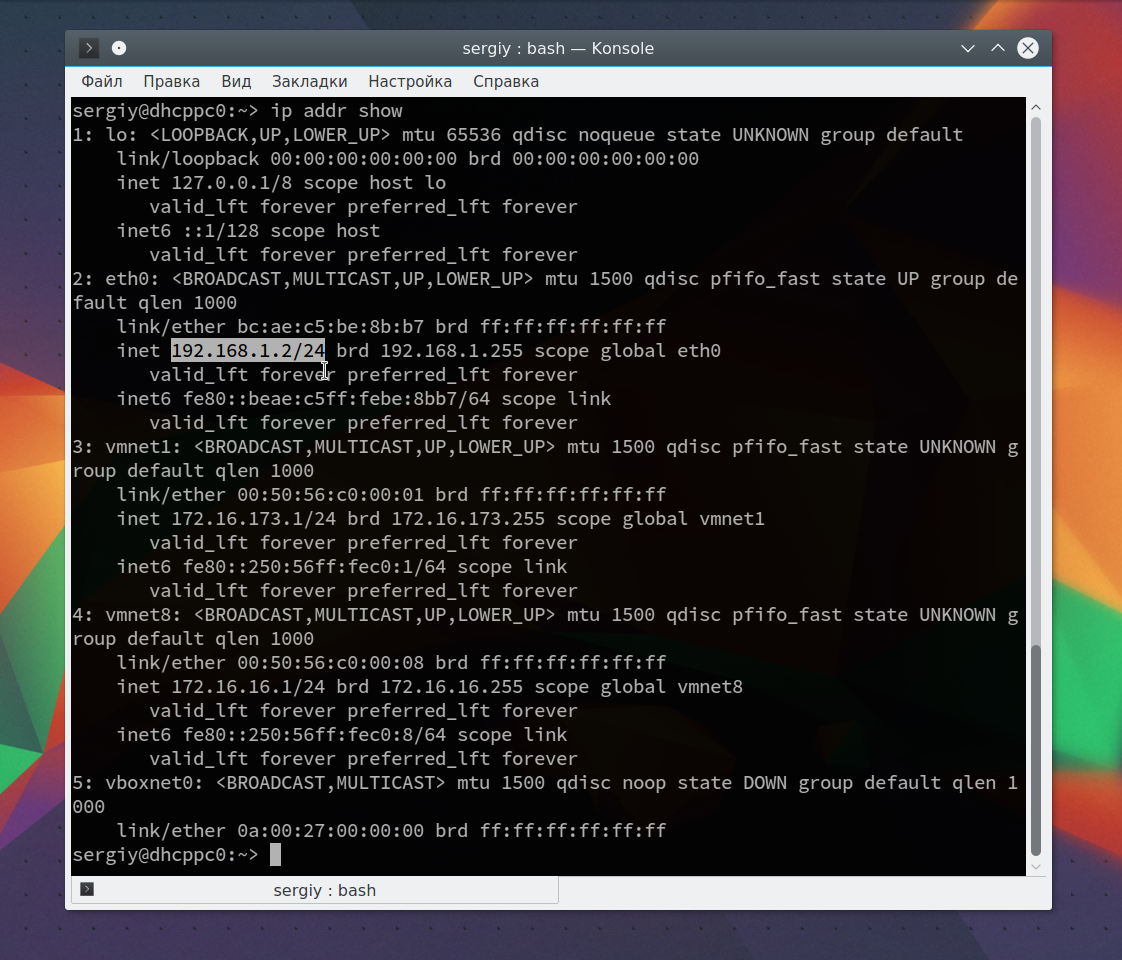
Из вывода для используемого интерфейса возьмите число после слеша, а до слэша укажите ip вашего роутера. Команда на сканирование сети nmap будет выглядеть вот так:
$ nmap -sL 192.168.1.1/24
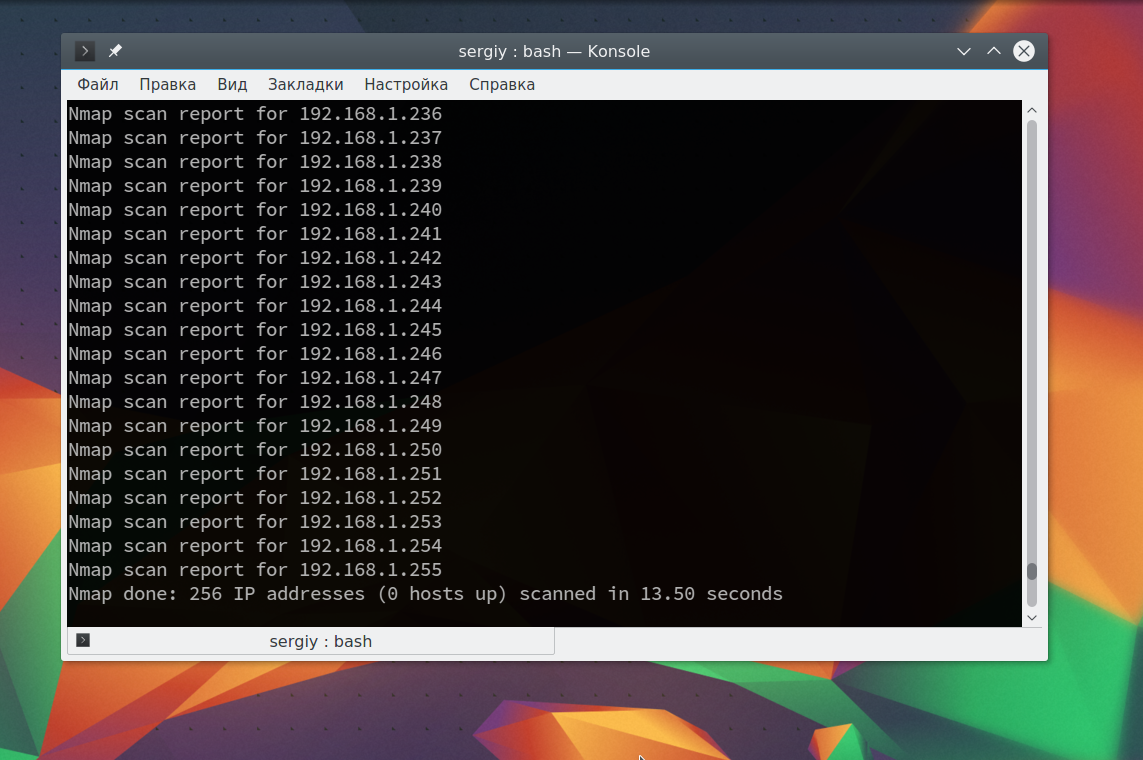
Иногда это сканирование может не дать никаких результатов, потому что некоторые операционные системы имеют защиту от сканирования портов. Но это можно обойти, просто использовав для сканирования ping всех ip адресов сети, для этого есть опция -sn:
$ nmap -sn 192.168.1.1/24
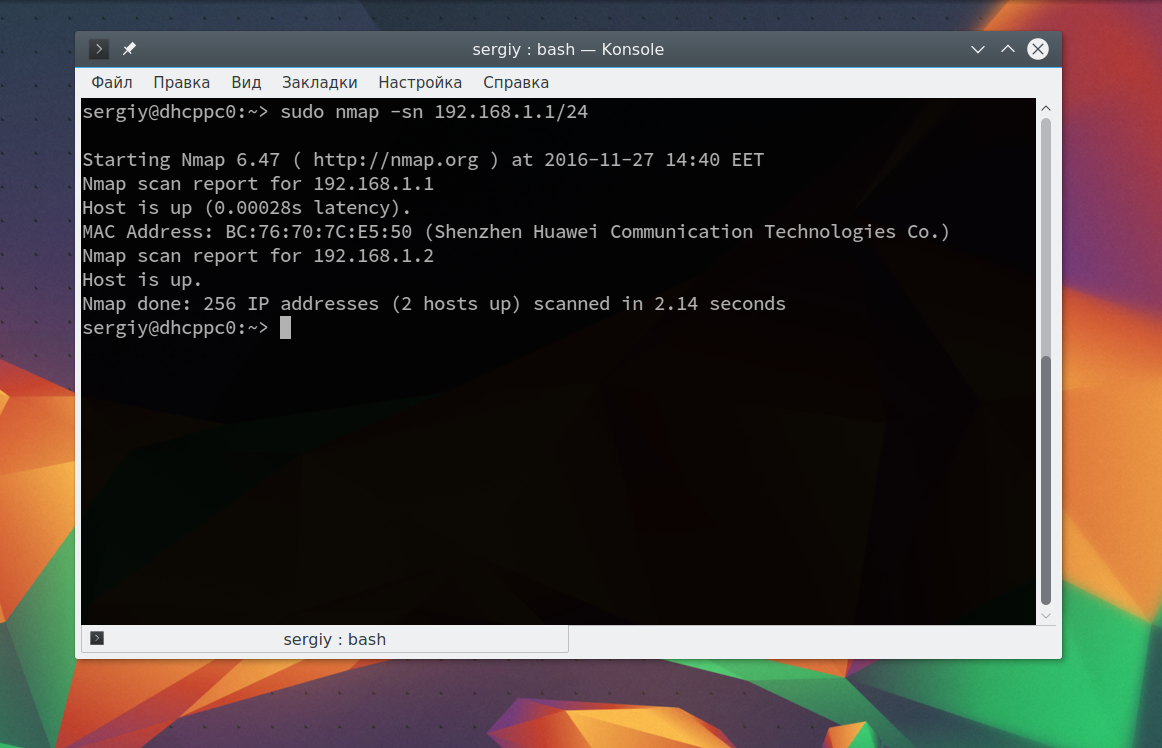
Как видите, теперь программа обнаружила активные устройства в сети. Дальше мы можем сканировать порты nmap для нужного узла запустив утилиту без опций:
$ sudo nmap 192.168.1.1
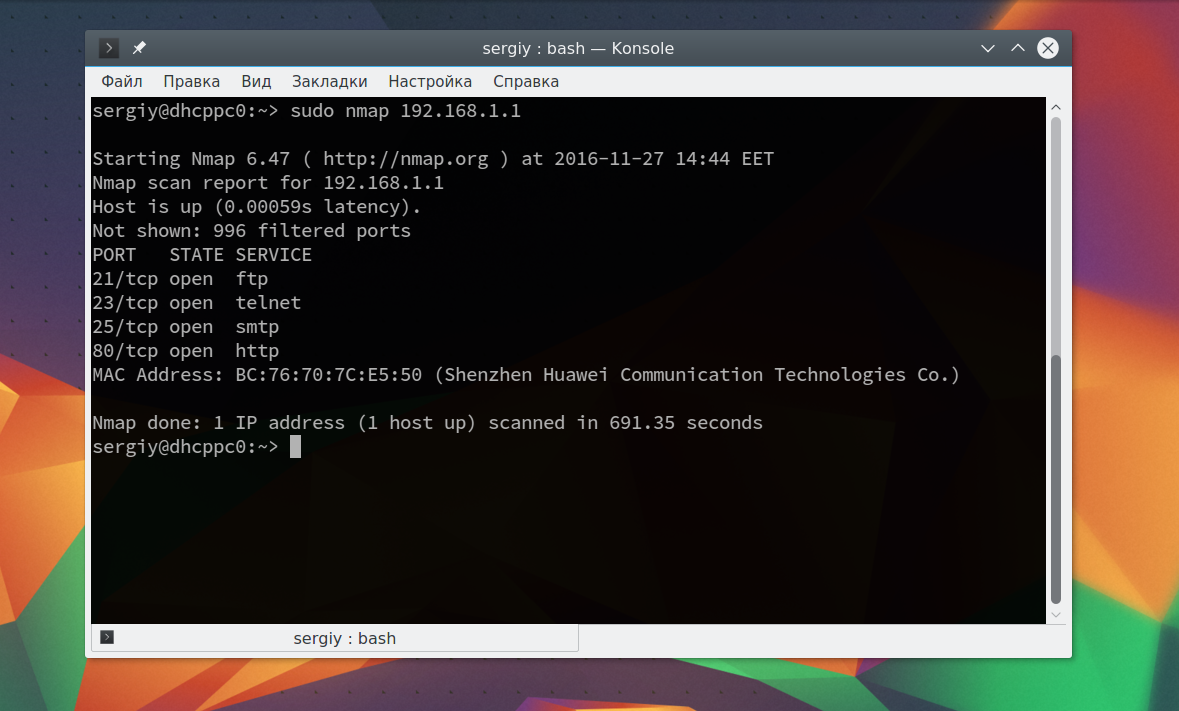
Теперь мы можем видеть, что у нас открыто несколько портов, все они используются каким-либо сервисом на целевой машине. Каждый из них может быть потенциально уязвимым, поэтому иметь много открытых портов на машине небезопасно. Но это еще далеко не все, что вы можете сделать, дальше вы узнаете как пользоваться nmap.
Чтобы узнать более подробную информацию о машине и запущенных на ней сервисах вы можете использовать опцию -sV. Утилита подключится к каждому порту и определит всю доступную информацию:
$ sudo nmap -sV 192.168.1.1
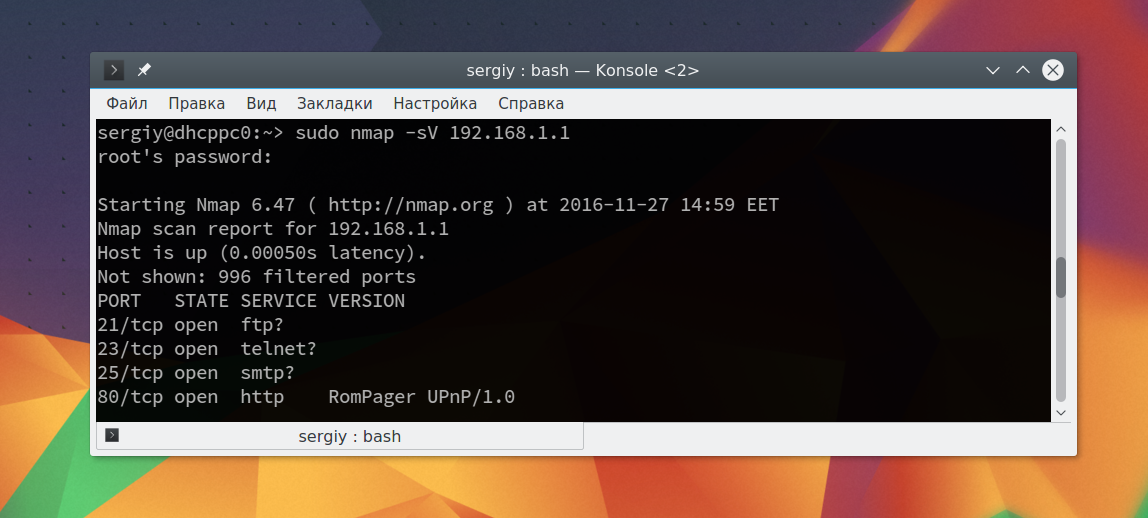
На нашей машине запущен ftp, а поэтому мы можем попытаться рассмотреть эту службу подробнее с помощью стандартных скриптов nmap. Скрипты позволяют проверить порт более детально, найти возможные уязвимости. Для этого используйте опцию -sC и -p чтобы задать порт:
$ sudo nmap -sC 192.168.56.102 -p 21
Мы выполняли скрипт по умолчанию, но есть еще и другие скрипты, например, найти все скрипты для ftp вы можете командой:
$ sudo find /usr/share/nmap/scripts/ -name '*.nse' | grep ftp
$ sudo nmap --script-help ftp-brute.nse
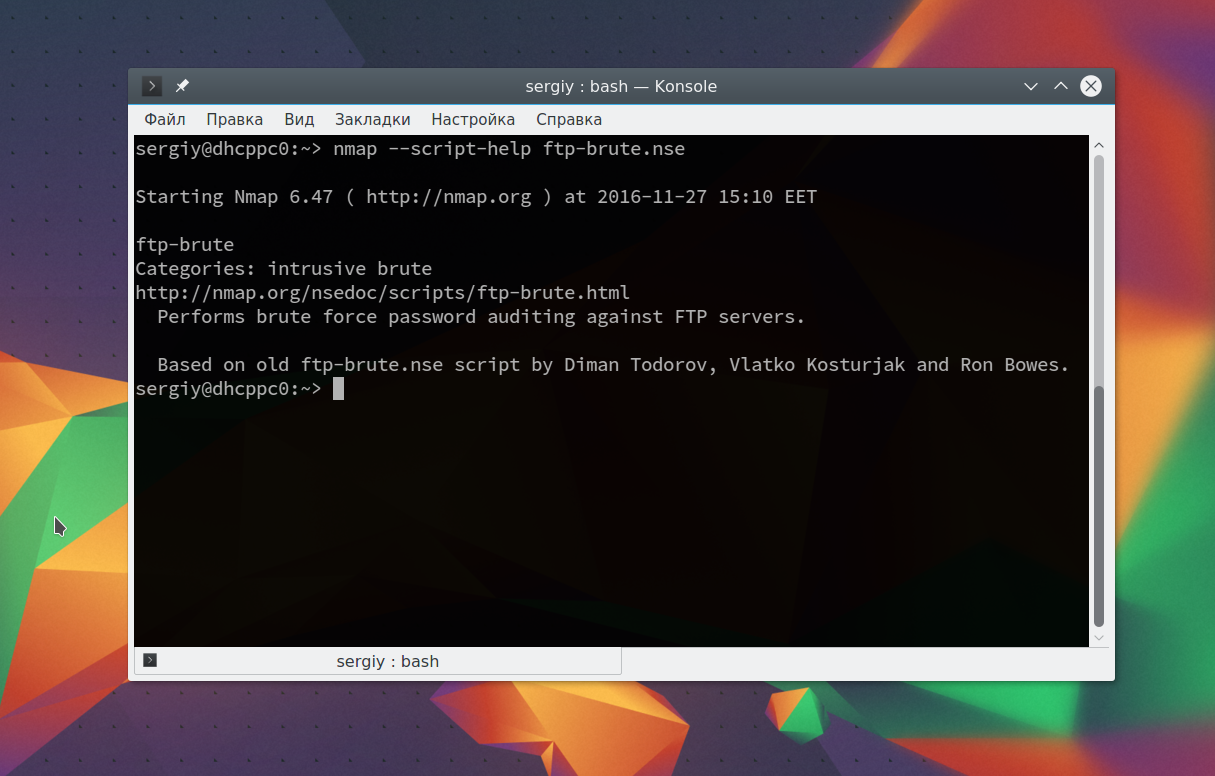
Этот скрипт будет пытаться определить логин и пароль от FTP на удаленном узле. Затем выполните скрипт:
$ sudo nmap --script ftp-brute.nse 192.168.1.1 -p 21
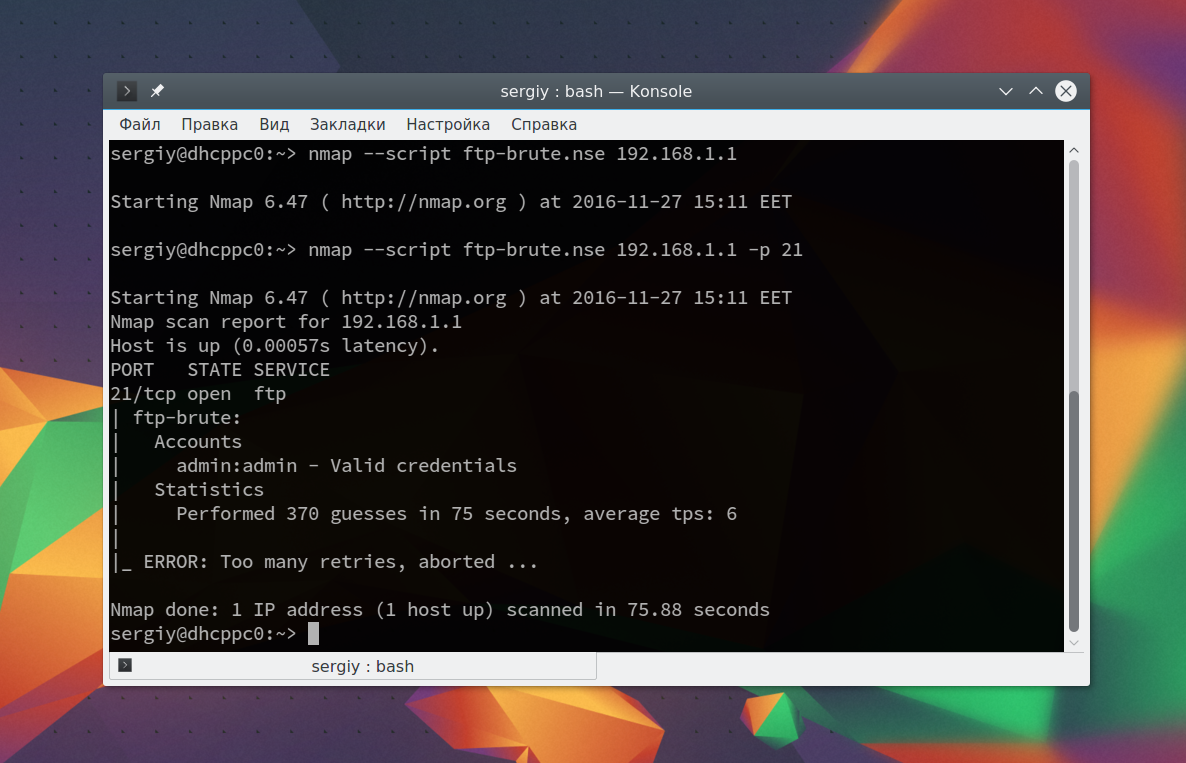
В результате скрипт подобрал логин и пароль, admin/admin. Вот поэтому не нужно использовать параметры входа по умолчанию.
Также можно запустить утилиту с опцией -A, она активирует более агрессивный режим работы утилиты, с помощью которого вы получите большую часть информации одной командой:
$ sudo nmap -A 192.168.1.1
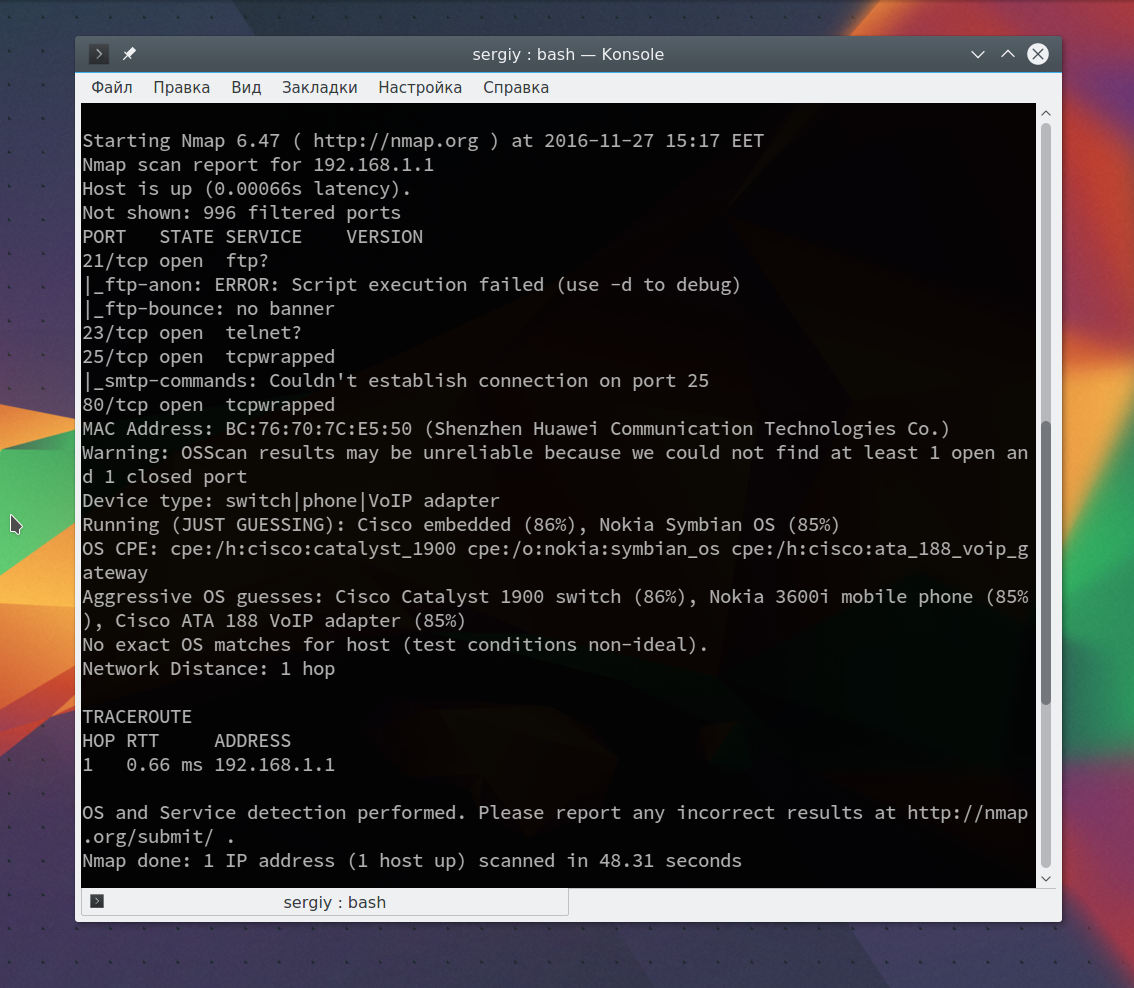
Обратите внимание, что здесь есть почти вся информация, которую мы уже видели раньше. Ее можно использовать чтобы увеличить защиту этой машины.
Комментарии
Отправить комментарий